Comment utiliser les suggestions Siri dans l'application Mail sur iOS et macOS
Miscellanea / / August 05, 2021
Semblable à Google Assistant, Apple a également développé un assistant personnel Siri pour ses appareils macOS et iOS. Siri développé par Apple est loin de l'assistant de Google, mais récemment Siri a subi des mises à jour drastiques qui ont considérablement amélioré Siri. Siri est maintenant capable de travailler avec des applications tierces et est intégré à toutes les applications majeures telles que Spotify, Pandora, etc. Cela signifie que vous pouvez maintenant commander à Siri de lire des chansons à l'aide de l'application tierce, ce qui est une fonctionnalité assez remarquable. Et avec la nouvelle intégration des suggestions Siri dans l'application de messagerie Apple, vous pouvez faire des erreurs.
Plus comme Google, Siri garde une trace des applications récentes de ses utilisateurs, des activités récentes et bien plus encore, cela aide Siri à suggérer de nouvelles applications, à prédire ce que vous ferez ensuite et bien plus encore. Dans l'ensemble, cela vous facilitera la vie car vous pouvez désormais gérer vos tâches quotidiennes telles que les courriers électroniques, les alarmes, etc. en utilisant les commandes vocales sur Siri avec des suggestions personnalisées.
Si vous avez un MacBook ou un appareil iOS, vous devez activer Siri pour afficher des suggestions dans les applications de messagerie. Cela rendra votre tâche beaucoup plus facile à gérer. Cependant, vous devez activer Siri pour afficher des suggestions dans les applications de messagerie. C'est un processus très simple et vous pouvez l'activer depuis l'application Mail ou depuis Siri ou depuis les paramètres. Une fois que vous avez activé l'autorisation de suggestion pour l'application Mail, une alerte apparaîtra, acceptez-la pour confirmation.

Table des matières
-
1 Comment utiliser les suggestions Siri dans l'application Mail sur iOS et macOS?
- 1.1 Activation des suggestions Siri dans l'application Mail sur iOS ou iPad
- 1.2 Activation des suggestions Siri dans l'application Mail sur macOS
- 2 Conclusion
Comment utiliser les suggestions Siri dans l'application Mail sur iOS et macOS?
Vous pouvez suivre les étapes ci-dessous pour utiliser les suggestions de Siri dans l'application Mail, en fonction de votre appareil.
Activation des suggestions Siri dans l'application Mail sur iOS ou iPad
Étape 1) Tout d'abord, allez à la Réglages app sur votre appareil iOS, cliquez sur le Courrier option dans l'application des paramètres.

Étape 2) Sur la page suivante, appuyez sur la première option Siri et recherche.
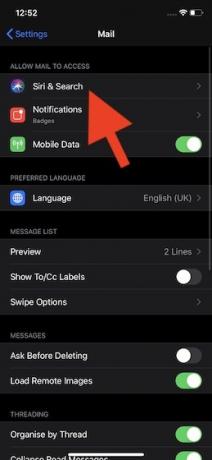
Étape 3) La dernière étape consiste à activer le Afficher les suggestions Siri dans l'application option, et vous avez terminé. Vous aurez maintenant des suggestions dans l'application Mail.
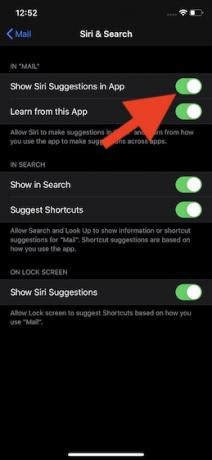
Activation des suggestions Siri dans l'application Mail sur macOS
Étape 1) Ouvrez le Préférence système app sur votre MacBook à partir du tableau de bord.

Étape 2) Cliquez sur l'option, Siri.

Étape 3) Après avoir ouvert la page Siri, accédez à l'option Suggestions et confidentialité Siri situé en bas à droite de l'écran.

Étape 4) Sur la page suivante, sélectionnez Courrier dans le volet gauche de la fenêtre, et sur le côté droit, cochez les deux cases Afficher les suggestions Siri dans l'application pour activer les suggestions et Apprenez à utiliser cette application pour avoir des suggestions personnalisées. Ensuite, cliquez simplement sur le bouton Terminé ci-dessous, et vous êtes prêt.

Conclusion
Siri est un excellent assistant virtuel et en l'ajoutant à Apple Mail, vous pouvez vous en demander. Suivez donc ce guide pour utiliser les suggestions Siri dans l'application Mail sur les appareils iOS et macOS. Et en cas de problème, n'hésitez pas à laisser un commentaire ci-dessous.
Le choix des éditeurs:
- Comment activer le SOS d'urgence sur iPhone SE
- Comment réparer le code d'erreur Mac 43 lors de la suppression de fichiers
- Apple Mail vs Outlook: quelle application de messagerie est la meilleure pour macOS?
- Utilisez Siri pour lire des chansons dans Spotify; Comme utiliser Siri pour Apple Music!
- Comment utiliser les AirPods pour réserver un taxi sur Uber via Siri
Rahul est un étudiant en informatique qui s'intéresse énormément au domaine de la technologie et de la crypto-monnaie. Il passe la plupart de son temps à écrire ou à écouter de la musique ou à voyager dans des endroits inconnus. Il croit que le chocolat est la solution à tous ses problèmes. La vie arrive et le café aide.



![Comment installer Stock ROM sur Walton Primo ZX2 Mini [Firmware Flash File]](/f/729ec3e6444079d19263fa4defa68b8f.jpg?width=288&height=384)